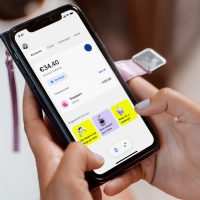Wiesz, że Twój komputer z macOS zapisuje „na zawsze” wszystkie pliki i dokumenty, które zostały wydrukowane? Możesz je przejrzeć, a my pokazujemy, jak to zrobić.
macOS zapisuje wszystko, co wydrukowaliśmy
Zacznijmy może od małego wyjaśnienia. Kopia dokumentów czy zdjęć, które wcześniej wydrukowaliśmy, trzymana jest lokalnie na dysku. Mamy dostęp do niej tylko my i nie może ich podejrzeć nawet Apple.
Nie powinniśmy więc obawiać się o prywatność, ale mimo wszystko takie zachowanie systemu może być niepokojące. W końcu możliwe, że niektórych wydrukowanych dokumentów i innych plików nie chcemy po prostu mieć na dysku komputera. Można to porównać do prywatnej rozmowy na Messengerze – owszem, raczej nikt niepowołany jej nie zobaczy, ale mimo tego wolimy nie trzymać tej historii w jakimkolwiek miejscu
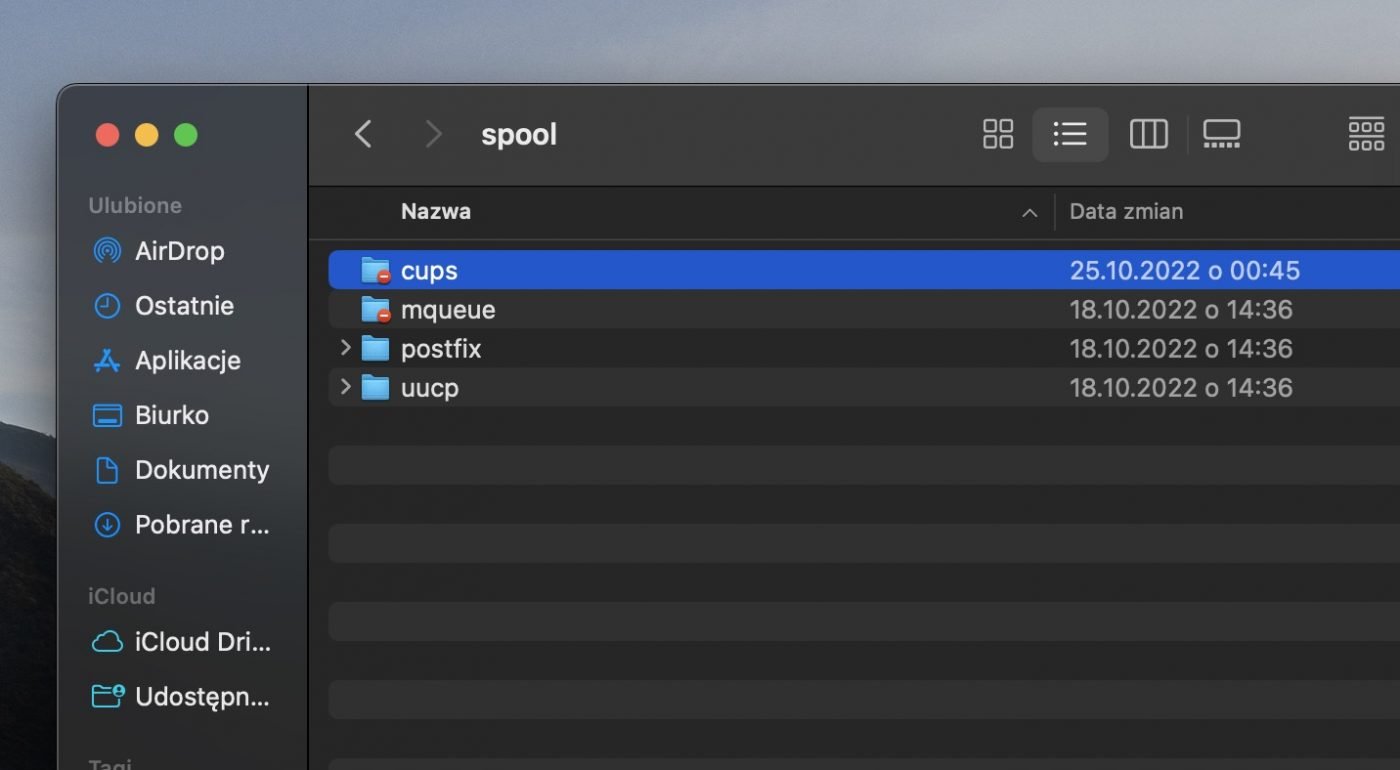
Co więcej, nawet, jeśli wcześniej wydrukowane dokumenty są trzymane lokalnie, to powinniśmy o tym wiedzieć. Natomiast Apple otwarcie o tym nie informuje i zachowuje kopie w tajemnicy. Firma, która często szczyci się zdrowym podejściem do prywatności i bezpieczeństwa użytkowników, nie dość, że powinna o takim zachowaniu w macOS wyraźnie komunikować, to także powinna zapewnić możliwość wyłączenia tworzenia kopii wydrukowanych dokumentów.
Liczę, że Apple wkrótce wprowadzi odpowiednie zmiany w macOS. Tymczasem, jeśli jesteście zainteresowani, jakie pliki zachował Mak w „historii drukowania”, zapraszam do krótkiego poradnika.
Gdzie w macOS znaleźć dokumenty, które kiedyś wydrukowaliśmy?
Jak informuje użyktownik Reddita DeusExRobotics, kopie wydrukowanych dokumentów można przejrzeć. W tym celu musimy wykonać kilka dość prostych czynności.
Dostępne są dwa sposoby. Pierwszy, ten łatwiejszy, sprowadza się do przejścia do folderu /var/spool/cups i skopiowania jego zawartości przykładowo do folderu Biurko. Najpewniej, aby przeprowadzić operację kopiowania, potrzebne będzie podanie hasła administratora.
W kolejnym kroku przechodzimy do skopiowanego folderu „cups” i zmieniamy rozszerzenie interesującego nas pliku dodając końcówkę „.pdf”. Warto tutaj posortować pliki według rozmiaru – zazwyczaj te większe zawierają kopię wydrukowanego dokumentu. Po zmianie rozszerzenia pozostaje po prostu otworzenie pliku PDF, aby go zobaczyć.
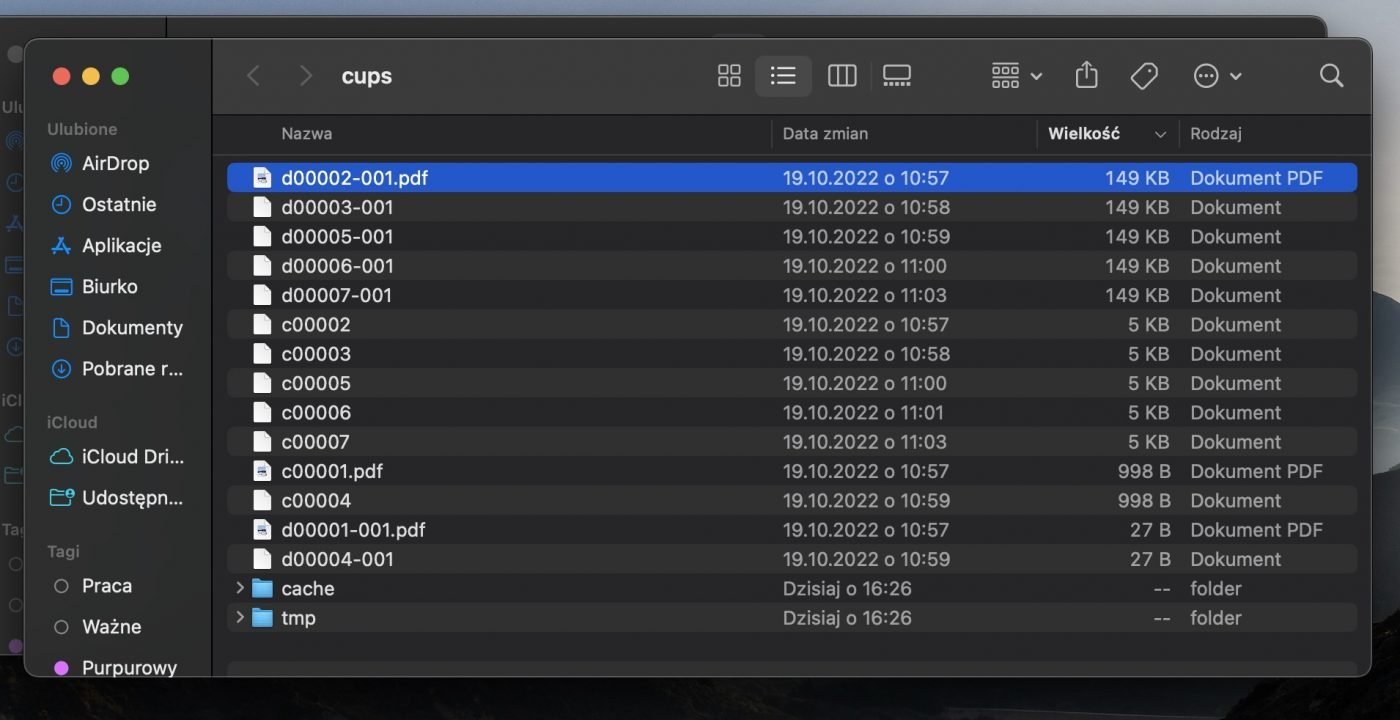
W sytuacji, gdy nie masz uprawnień do otworzenia pliku lub jego edycji, należy takie uprawnienia nadać. Tutaj kolejno: klikamy na plik i z menu kontekstowego wybieramy „Informacje”, przechodzimy do sekcji „Udostępnianie i uprawnienia” i nadajemy sobie uprawnienia do odczytu i zapisu. Uprawnienia należy zmieniać tylko w plikach, które wcześniej skopiowaliśmy np. na „Biurko”. Nie wprowadzajcie żadnych zmian w oryginalnym folderze „cups”.
Jeśli chcecie poczuć się jak haker poruszający się po macOS, to do plików możecie dostać się za pomocą Terminala. Tutaj musicie uruchomić aplikację Terminal, a następnie wpisać komendę:
sudo ls -lSh /var/spool/cups – pozwala posortować pliki według rozmiaru (od największego do najmniejszego).
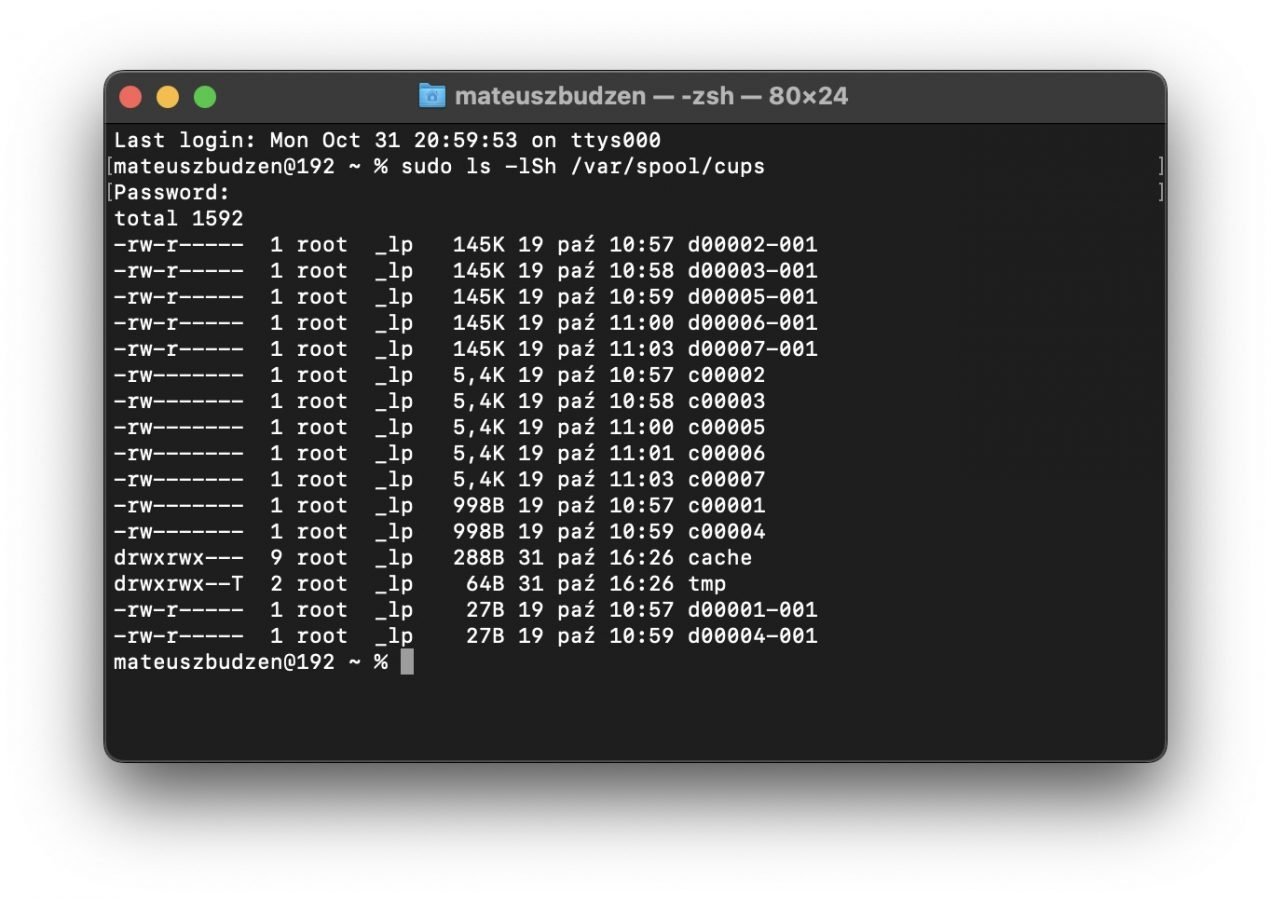
Teraz pozostaje skopiować pliki z folderu „cups” do folderu „Biurko”, a więc wpisujemy komendę:
sudo cp /var/spool/cups/nazwa_pliku /Users/nazwa_użytkownika/Desktop/nazwa_pliku.pdf
Pozostaje życzyć miłego przeglądania wcześniej wydrukowanych plików i różnych dokumentów. Może traficie na coś interesującego, o czym zdążyliście już zapomnieć.